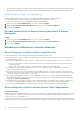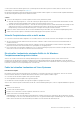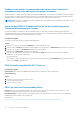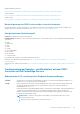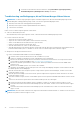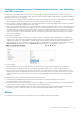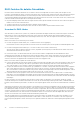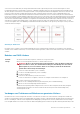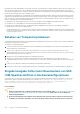Users Guide
Bestandteil eines jeden Wartungsplans sein. Die RAID-Controller von Dell sind sehr zuverlässig und können Arrays sehr gut verwalten, ohne
dass der Benutzer eingreifen muss. Ohne ordnungsgemäße Wartung können jedoch auch bei den höchstentwickelten Technologien im
Laufe der Zeit Probleme auftreten. Es gibt eine Reihe von Faktoren, die zur Erhaltung der Array-Integrität beitragen und die Mehrheit aller
Datenfehler, Doppelausfälle und Löcher verhindern können.
Wir empfehlen Ihnen dringend, eine routinemäßige und regelmäßige Wartung durchzuführen. Mittels proaktiver Wartung können bereits
aufgetretene Fehler behoben und einige Fehler bereits im Vorfeld vermieden werden. Es ist nicht möglich, alle Fehler zu vermeiden. Das
Risiko für die meisten schwerwiegenden Fehler kann jedoch durch proaktive Wartung signifikant reduziert werden. Es empfehlen sich für
Speicher- und RAID-Subsysteme folgende Maßnahmen:
● Aktualisieren der Treiber und der Firmware von Controllern, Festplatten, Rückwandplatinen und anderen Geräten
● Durchführen von routinemäßigen Konsistenzprüfungen (Dell Empfehlung: alle 30 Tage)
● Überprüfen von Kabeln auf Anzeichen von Abnutzung und Beschädigungen und Sicherstellen einwandfreier Verbindungen
● Überprüfen der Protokolle auf Problemanzeichen
Bei den Maßnahmen muss es sich nicht um eine komplexe technische Überprüfung handeln. Es genügt ein einfaches Überfliegen der
Protokolle, um offensichtliche Anzeichen für potenzielle Probleme zu identifizieren. Wenden Sie sich bei Fragen oder Bedenken an den
technischen Support von Dell.
Beheben von Temperaturproblemen
Temperaturprobleme können beispielsweise aufgrund defekter Umgebungstemperatursensoren, defekter Lüfter, verstaubter Kühlkörper
oder defekter Temperatursensoren auftreten.
So beheben Sie Temperaturprobleme:
1. Schauen Sie auf dem LCD und in den ESM-Protokollen (Embedded System Management) nach weiteren Fehlermeldungen, um die
defekte Komponente zu identifizieren.
2. Stellen Sie sicher, dass der Luftstrom zum System nicht blockiert ist. Steht es in einem geschlossenen Bereich oder ist die
Belüftungsöffnung blockiert, kann es zu einem Überhitzen kommen. Wenn das System in einem Rack montiert ist: Stellen Sie sicher,
dass das Kühlsystem des Racks normal arbeitet.
3. Überprüfen Sie, ob die Umgebungstemperatur im zulässigen Bereich liegt.
4. Überprüfen Sie, ob die internen Systemlüfter durch irgendetwas blockiert sind, und stellen Sie sicher, dass alle Lüfter sich
ordnungsgemäß drehen können. Tauschen Sie defekte Lüfter zu Testzwecken gegen einen bekanntermaßen funktionierenden Lüfter
aus.
5. Stellen Sie sicher, dass alle erforderlichen Verkleidungen und Platzhalter installiert sind.
6. Überprüfen Sie, ob alle Lüfter ordnungsgemäß funktionieren, der Kühlkörper richtig installiert ist und Wärmeleitpaste vorhanden ist.
Eingabe/Ausgabe-Fehler beim Neueinsetzen von SAS
IOM-Speicherschlitten in Hardwarekonfigurationen
Beim Neueinsetzen von SAS IOM-Speicherschlitten in die folgenden Hardwarekonfigurationen führt das Setup als Failover-Cluster mit
gemeinsamem Speicher und aktiviertem Multi-Path zu E/A-Fehlern. MX7000-Gehäuse mit Compute-Nodes als Cluster-
Nodes und MX5016s-Schlitten für gemeinsamen Speicher 14G-Server als Cluster-Nodes mit
angeschlossenen externen Storage-Gehäusen für gemeinsamen Speicher
Voraussetzungen
VORSICHT:
1. Nehmen Sie das Backup der vorhandenen Registrierung vor. Unter dem MS-Link https://support.microsoft.com/de-
de/help/322756/how-to-back-up-and-restore-the-registry-in-windows erfahren Sie, wie Sie das Backup der
Registrierung durchführen.
2. Wenn diese Einstellungen nicht auf Dell Servern aktiviert werden, die für ein Failover-Cluster mit Shared Storage
konfiguriert sind, kann dies dazu führen, dass das freigegebene Clustervolume in den Fehlerstatus versetzt wird.
100 Beheben von Hardwareproblemen